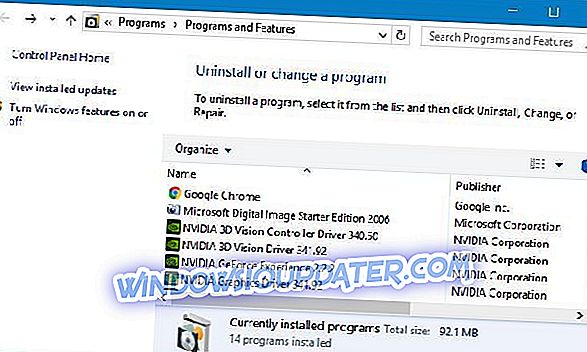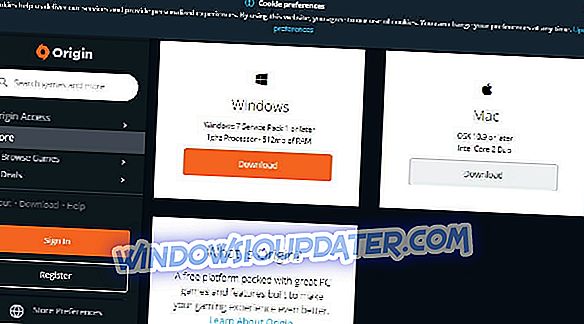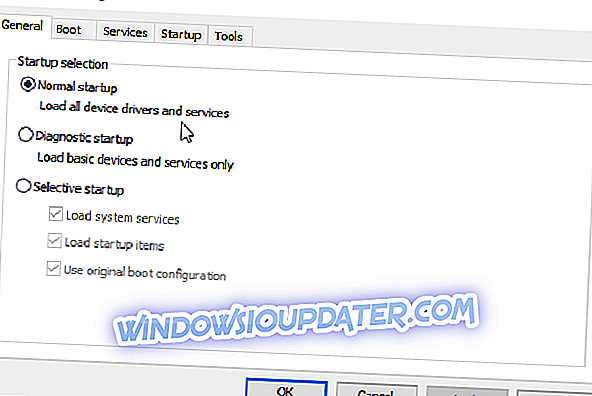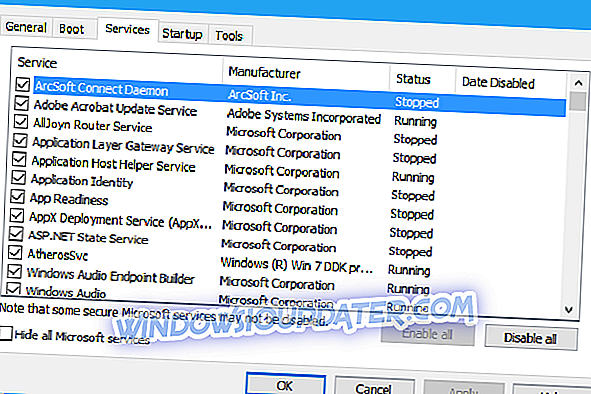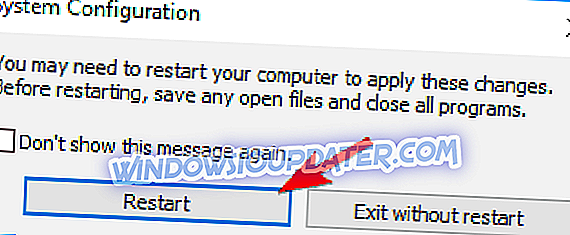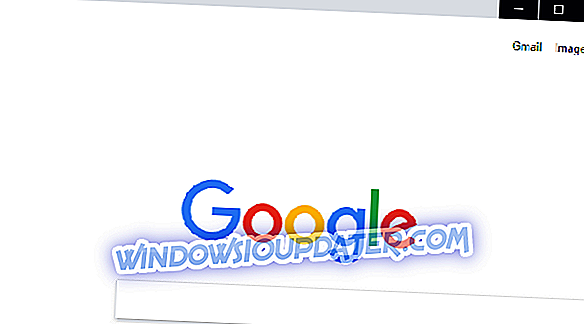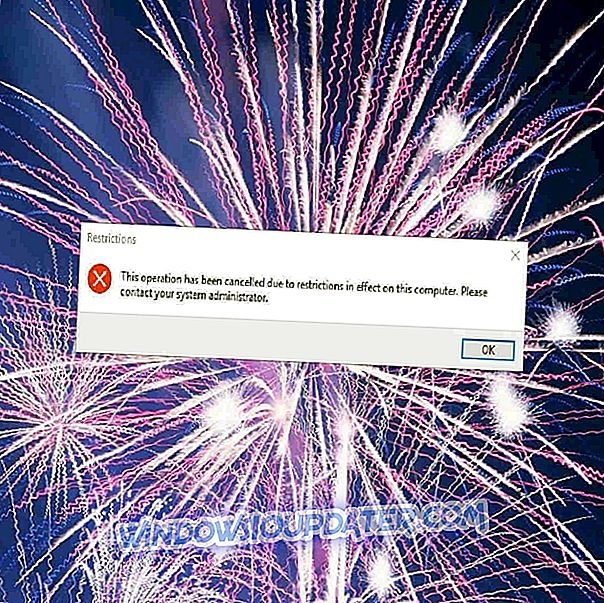Apex Legends ist der neueste Battle Royale Blockbuster für Windows, den EA und Respawn auf Origin veröffentlicht haben. Einige Apex-Spieler haben jedoch erklärt, dass das Spiel seit der Einführung von Respawn im Februar 2019 regelmäßig abstürzt. Ein Spieler erklärte: „ Ich schreibe das, weil ich einer der Leute bin, die Ihr neues Spiel APEX LEGENDS sehr lieben und lieben würden ; Momentan genieße ich dein Spiel jedoch nicht, weil es ohne Unterbrechung OHNE FEHLER stürzt und nicht, weil ich einen beschissenen PC habe. ”
Daher stürzt Apex Legends für einige Spieler mit einer gewissen Regelmäßigkeit ohne Fehlermeldung ab. Es gibt also keine Hinweise auf mögliche Lösungen in einer Fehlermeldung. EA hat auch keine offiziellen Auflösungen oder ein Update zur Verfügung gestellt, das den Absturz der Apex Legends behebt. Einige Spieler haben jedoch noch einige Auflösungen für die Korrektur von Apex entdeckt. Dies sind einige der Auflösungen, die den Absturz von Apex beheben könnten.
Apex Legends stürzt ohne Fehler ab, was tun?
- Reparieren Sie Apex Legend Game-Dateien
- Aktualisieren Sie die Apex-Legenden in Origin
- Installieren Sie den Origin Game Client erneut
- Grafikkartentreiber aktualisieren
- Reparieren Sie den Easy Anti-Cheat Service
- Platzieren Sie eine Einschränkung für die Framerate des Spiels
- Reinigen Sie Windows
1. Reparieren Sie Apex Legend Game-Dateien
Der Absturz von Apex könnte auf beschädigte Spieldateien zurückzuführen sein. Versuchen Sie also, die Dateien des Spiels zu reparieren. Spieler können dies in Origin tun, indem Sie auf Meine Spielebibliothek klicken, um die Bibliothek zu öffnen. Klicken Sie dann mit der rechten Maustaste auf das Spiel Apex Legends und wählen Sie die Option Reparieren .
2. Aktualisieren Sie die Apex-Legenden in Origin
Einige Spieler haben bestätigt, dass das Update durch das Aktualisieren von Apex behoben wird. Spieler können dies tun, indem Sie links im Origin-Fenster auf Meine Spielebibliothek klicken. Klicken Sie mit der rechten Maustaste auf Apex Legends und wählen Sie die Option Update Game .
3. Installieren Sie den Origin Game Client erneut
Durch das erneute Installieren der Origin-Clientsoftware wird sichergestellt, dass die neuesten Versionen der Software auf den Playern verfügbar sind. Origin-Spiele werden wahrscheinlich mit der neuesten Version der installierten Client-Software besser laufen. Benutzer können Origin wie folgt neu installieren.
- Klicken Sie mit der rechten Maustaste auf die Schaltfläche Start, um Run auszuwählen und zu öffnen.
- Geben Sie appwiz.cpl in das Textfeld Öffnen ein und wählen Sie die Option OK .
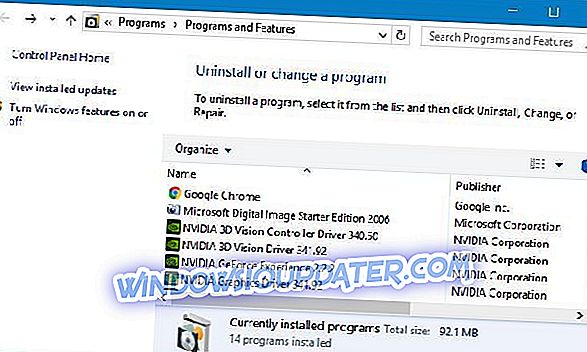
- Wählen Sie Origin aus und klicken Sie auf Deinstallieren .
- Wählen Sie die Option Ja, um eine weitere Bestätigung bereitzustellen.
- Starten Sie den Desktop oder Laptop nach der Deinstallation von Origin neu.
- Öffnen Sie die Seite Holen Sie sich die neueste Version von Origin in einem Browser.
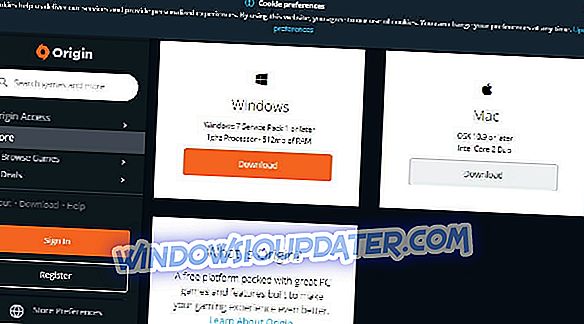
- Klicken Sie anschließend auf die Schaltfläche Download für Windows.
- Installieren Sie Origin mit dem heruntergeladenen Setup-Assistenten.
4. Aktualisieren Sie den Grafikkartentreiber
Benutzer sollten sicherstellen, dass sie über die aktuellsten Grafikkartentreiber für die GPUs verfügen. Klicken Sie dazu auf der Seite Driver Booster 6 auf Free Download . Nach der Installation von DB 6 wird die Software automatisch durchsucht. Klicken Sie auf die Schaltfläche Alle aktualisieren, wenn die Grafikkarte in den Scan-Ergebnissen aufgeführt ist.
5. Reparieren Sie den Easy Anti-Cheat Service
Der Apex-Absturz kann auch auf den Easy Anti-Cheat-Dienst zurückzuführen sein. Daher ist das Reparieren von Easy Anti-Cheat eine potenzielle Lösung. Benutzer können Easy Anti-Cheat wie folgt reparieren.
- Öffnen Sie zunächst den Apex Legends -Ordner.
- Öffnen Sie anschließend den Unterordner Easy Anti-Cheat .
- Klicken Sie dann mit der rechten Maustaste auf Easy Anti-Cheat und wählen Sie Als Administrator ausführen .
- Klicken Sie im Easy Anti-Cheat-Fenster auf die Schaltfläche Repair Service .
- Drücken Sie anschließend auf die Schaltfläche Finish .
6. Platzieren Sie eine Einschränkung für die Framerate des Spiels
- Einige Benutzer haben gesagt, dass sie Apex repariert haben, indem sie eine maximale Framerate von 100 für das Spiel festgelegt haben. Öffnen Sie dazu Origin.
- Klicken Sie auf Meine Spielebibliothek, um die Spielebibliothek zu öffnen.
- Klicken Sie mit der rechten Maustaste auf Apex Legends, und wählen Sie Spieleigenschaften aus.
- Wählen Sie die Registerkarte Erweiterte Startoptionen.
- Geben Sie dann + fps_max 100 in das Textfeld Befehlszeilenargumente ein.
- Klicken Sie auf die Schaltfläche Speichern .
7. Reinigen Sie Windows
Beim Neustart von Windows wird sichergestellt, dass keine potenziellen Softwarekonflikte mit Antivirus-Dienstprogrammen und anderen Programmen auftreten, indem Programme und Dienste von Drittanbietern vom Start entfernt werden. Ein sauberer Start kann also auch einen Unterschied machen. Benutzer können Windows wie folgt bereinigen.
- Öffnen Sie das Zubehör "Run".
- Geben Sie msconfig in Run ein und klicken Sie auf OK, um das Fenster System Configuration zu öffnen.
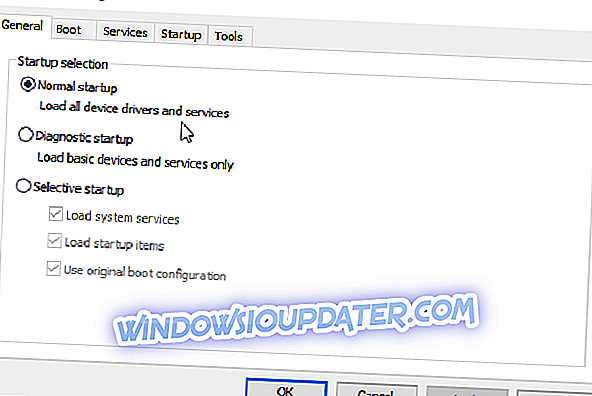
- Wählen Sie auf der Registerkarte Allgemein die Option Selektiver Start aus.
- Wählen Sie " Systemdienste laden" und " Original-Startkonfigurationseinstellungen verwenden".
- Deaktivieren Sie das Kontrollkästchen Startelemente laden.
- Wählen Sie dann die Registerkarte Dienste aus, die direkt darunter angezeigt wird.
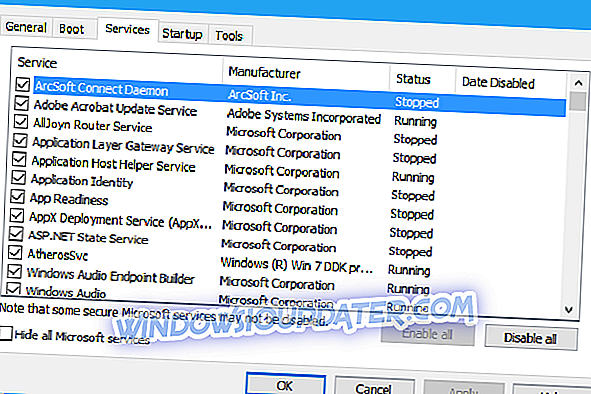
- Wählen Sie zuerst Alle Microsoft- Dienste ausblenden aus, wodurch weitere wichtige Dienste aus der Liste ausgeschlossen werden.
- Wählen Sie dann die Option Alle deaktivieren.
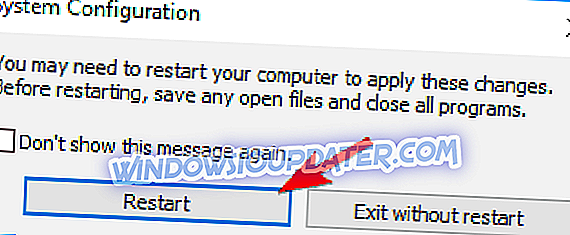
- Wählen Sie die Option Übernehmen .
- Drücken Sie die OK- Taste, um die Systemkonfiguration zu verlassen.
- Wählen Sie im sich öffnenden Dialogfeld die Option Neustart .
Wenn Apex nach dem Neustart nicht abstürzt, müssen die Spieler herausfinden, um welche Software es sich handelt (höchstwahrscheinlich Antivirenprogramme). Anschließend können sie die gesamte andere Software im Systemstart über den Task-Manager wiederherstellen.
Die obigen Auflösungen könnten den Apex-Absturz bei einigen Spielern beheben. Es ist jedoch nicht garantiert, dass sie Apex Legends für alle Spieler reparieren. Hoffentlich wird EA in Kürze einige Update-Patches veröffentlichen, die einige Fehler des Spiels beheben werden.
VERWANDTE ARTIKEL ZU ÜBERPRÜFEN:
- Beheben allgemeiner Apex Legends-Fehler auf dem PC
- Fix: Computer stürzt beim Spielen von Spielen unter Windows 10 ab
- Full Fix: Spiele stürzen in Windows 10, 8, 1, 7 ab